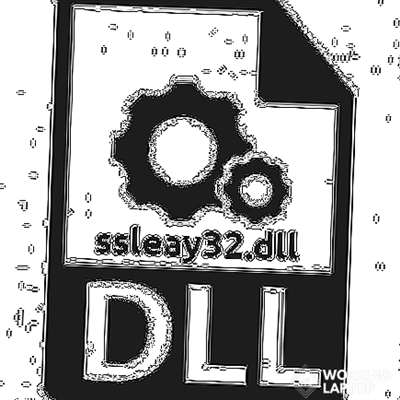اکسل فقط ویرایشگر صفحه گسترده نیست بلکه یک ابزار قدرتمند برای محاسبات مختلف ریاضی و آماری است. این برنامه تعداد زیادی عملکرد دارد که برای این کارها طراحی شده است. درست است ، همه این ویژگی ها به طور پیش فرض فعال نمی شوند. این ویژگی های پنهان جعبه ابزار است. "تجزیه و تحلیل داده ها". بیایید دریابیم که چگونه می توانید آن را فعال کنید.
جعبه ابزار را روشن کنید
برای استفاده از ویژگی های ارائه شده توسط عملکرد "تجزیه و تحلیل داده ها"، شما باید گروه ابزار را فعال کنید بسته تحلیلبا دنبال کردن مراحل خاصی در تنظیمات Microsoft Excel. الگوریتم این اقدامات تقریباً برای نسخه های برنامه 2010 ، 2013 و 2016 یکسان است و فقط در نسخه 2007 تفاوت های جزئی دارد.
فعال سازی
- برو به برگه پرونده. اگر از نسخه Microsoft Excel 2007 استفاده می کنید ، به جای دکمه پرونده نماد کلیک کنید Microsoft Office در گوشه سمت چپ بالای پنجره
- ما روی یکی از موارد ارائه شده در قسمت چپ پنجره باز شده کلیک می کنیم - "گزینه ها".
- در پنجره باز شده گزینه های Excel ، به قسمت فرعی بروید "افزودنیها" (پیش فرض موجود در لیست در سمت چپ صفحه).
- در این زیر بخش به پایین پنجره علاقه مند خواهیم شد. یک پارامتر وجود دارد "مدیریت". اگر فرم بازشونده مربوط به آن ارزش دیگری داشته باشد غیر از افزودنیهای اکسلسپس باید آن را به موارد مشخص تغییر دهید. اگر این مورد تنظیم شده است ، فقط کافی است روی دکمه کلیک کنید "برو ..." به حق او
- یک پنجره کوچک از افزودنیهای موجود باز می شود. در میان آنها ، شما باید انتخاب کنید بسته تحلیل و تیک بزنید پس از آن بر روی دکمه کلیک کنید "خوب"واقع در قسمت بالای سمت راست پنجره.





پس از انجام این مراحل ، عملکرد مشخص شده فعال می شود و ابزارهای آن در روبان اکسل موجود است.
راه اندازی توابع گروه تجزیه و تحلیل داده ها
اکنون می توانیم هر یک از ابزارهای گروه را اجرا کنیم "تجزیه و تحلیل داده ها".
- برو به برگه "داده".
- در زبانه ای که باز می شود ، بلوک ابزار در لبه بسیار راست نوار قرار دارد "تحلیل". روی دکمه کلیک کنید "تجزیه و تحلیل داده ها"که در آن قرار داده شده است
- پس از آن ، پنجره ای با لیست گسترده ای از ابزارهای مختلفی که عملکرد ارائه می دهد "تجزیه و تحلیل داده ها". از جمله ویژگی های زیر است:
- همبستگی
- هیستوگرام؛
- رگرسیون
- نمونه گیری؛
- صاف کننده نمایی؛
- تولید کننده شماره تصادفی؛
- آمار توصیفی
- آنالیز فوریه؛
- انواع مختلفی از تحلیل واریانس و غیره
عملکردی را که می خواهیم از آن استفاده کنیم انتخاب کرده و بر روی دکمه کلیک کنید "خوب".



کار در هر تابع الگوریتم عمل خاص خود را دارد. با استفاده از برخی از ابزارهای گروهی "تجزیه و تحلیل داده ها" در دروس جداگانه شرح داده شده است
درس: تجزیه و تحلیل همبستگی اکسل
درس: تحلیل رگرسیون در اکسل
درس: نحوه ساخت یک هیستوگرام در اکسل
همانطور که مشاهده می کنید ، اگرچه جعبه ابزار بسته تحلیل و به طور پیش فرض فعال نشده است ، روند فعال سازی آن بسیار ساده است. در عین حال ، بدون اطلاع از الگوریتم واضح اقدامات ، بعید است که کاربر بتواند این عملکرد آماری بسیار مفید را به سرعت فعال کند.